Come aggiungere un tabulatore a una tabulazione Stop in Microsoft Word

Una tabulazione in Word produce una riga di punti, trattini o caratteri di sottolineatura tra due serie di testo, separati dalla scheda chiave. Sono utili per creare elenchi tabulari senza utilizzare tabelle, come mostrato nell'immagine sopra.
Ad esempio, forse stai includendo un listino prezzi nel tuo documento, ma non vuoi usare una tabella. I leader di tabulazione vengono anche utilizzati nei sommari e negli indici.
CORRELATI: Interfaccia, tipi di carattere e modelli
Un tab leader è definito per un particolare punto di tabulazione. I punti di tabulazione sono indicatori posizionati sul righello che definiscono il modo in cui il testo oi numeri sono allineati su una linea. Premendo il tasto Tab sulla tastiera si sposta il cursore in avanti fino al prossimo punto di tabulazione. Per impostazione predefinita, ogni mezzo pollice sul righello è un punto di tabulazione. Tuttavia, è possibile posizionare i propri arresti delle schede personalizzate, ignorando quelli predefiniti. È possibile creare fermi di tabulazione allineati a sinistra, a destra, al centro e decimali, nonché una barra che posiziona una barra verticale sulla linea in corrispondenza del punto di tabulazione.
È possibile posizionare i punti di tabulazione su una linea utilizzando il righello, ma non è possibile aggiungere un tabulatore a un punto di tabulazione utilizzando il righello. Tuttavia, aggiungere un tab leader a un punto di tabulazione è semplice e ti mostreremo come.
Per aggiungere un tabulatore a un punto di tabulazione, dobbiamo aprire la finestra di dialogo Tabulazioni. Per fare ciò, posizionare il cursore sulla linea su cui si desidera aggiungere un separatore e fare doppio clic sul marcatore di tabulazione desiderato sul righello. Se non hai ancora definito un punto di tabulazione, fai semplicemente doppio clic sul righello in cui desideri aggiungere il punto di tabulazione con il leader. Una tabulazione viene aggiunta al righello e viene aperta la finestra di dialogo Tabulazioni.
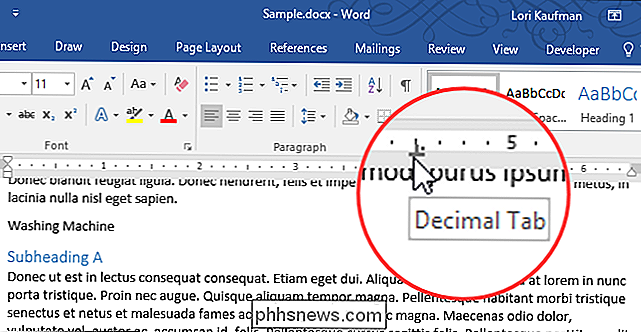
Nella finestra di dialogo Tabulazioni, è possibile regolare la misurazione di tabulazione utilizzando la casella Tab stop position e modificare l'allineamento della tabulazione. Nella sezione Leader, seleziona il tipo di leader di tabulazione desiderato: punti (2), trattini (3) o caratteri di sottolineatura (4). "Nessuno" (1) è l'opzione predefinita e non applica un tabulatore al punto di tabulazione selezionato.
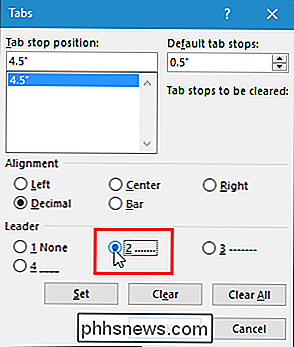
Annota l'unità di misura sui punti di tabulazione. Qualsiasi unità di misura impostata per il righello viene utilizzata anche per i punti di tabulazione.
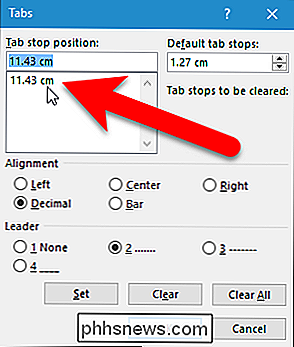
Fai clic su "OK" per accettare le modifiche e chiudere la finestra di dialogo Tabulazioni.
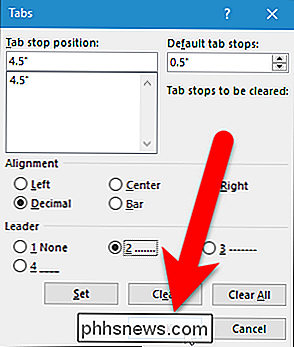
Ora, quando vai alla scheda termina con il leader, i personaggi leader riempiono automaticamente lo spazio da un bit di testo all'altro.
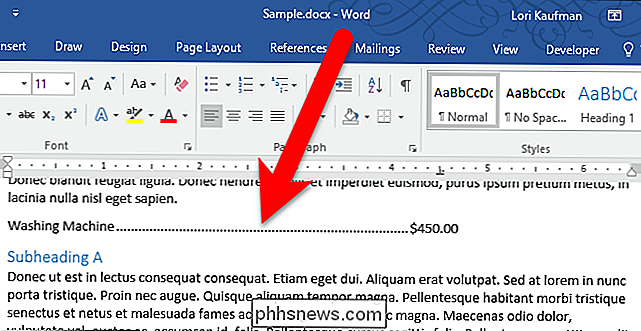
Se vuoi vedere dove sono le tue schede nel documento, e non solo sul righello, puoi attivare caratteri non stampabili . La piccola freccia sopra i caratteri di tabulazione nell'immagine seguente è il carattere di tabulazione.
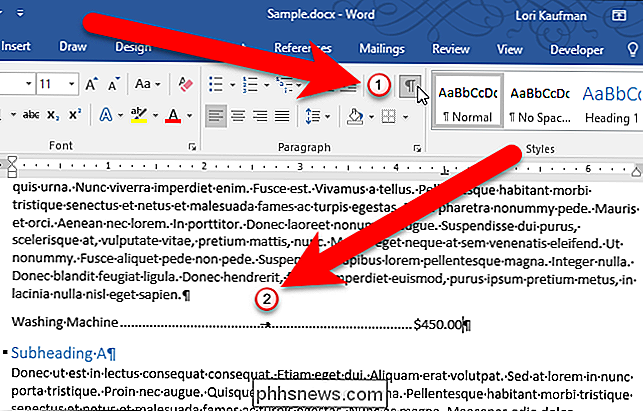
Se stai applicando lo stesso tab leader allo stesso punto di tabulazione su più linee, puoi selezionare quelle linee e quindi aggiungere il tab leader a tutte quelle righe contemporaneamente seguendo i passaggi precedenti.

Come stampare foto da uno smartphone o tablet Android
Le foto scattate con il tuo smartphone Android non devono rimanere digitali. È possibile ottenere copie fisiche di quelle foto stampate in modo rapido e semplice - utilizzando la propria stampante, in un negozio locale o inviate per posta. Non è necessario alcun hardware di fantasia per farlo. È possibile utilizzare la propria stampante fotografica, ma non è nemmeno una soluzione ideale: se si desidera stampare la foto occasionale, è sufficiente pagare per stampa.

Come bloccare l'orientamento dello schermo in Android
Lo schermo del dispositivo Android cambia tra la modalità verticale e orizzontale in risposta al modo in cui si tiene il dispositivo quando si eseguono determinate app. Alcuni dispositivi, come i dispositivi Google Nexus, la schermata iniziale cambia automaticamente l'orientamento dello schermo per impostazione predefinita.



